思維導圖是一款實用的辦公軟件,它有一個非常簡單的UI界面,設計得更加清爽和簡約,操作起來也非常容易,即使你是初學者,也可以很快上手。用戶可以根據自己的喜好自由調整主題的樣式、字體、線條、顏色和其他內容。它們還支持保存預設以備將來選擇和豐富使用,這是非常周到的。這樣,你可以快速創建自己風格的思維導圖作品。
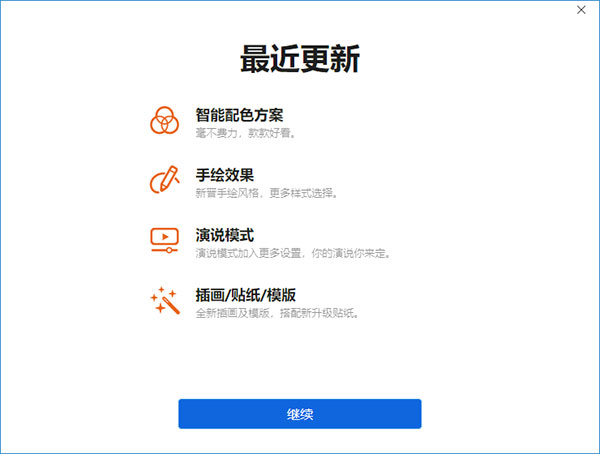
xmind電腦版功能介紹
1、同步數據至印象筆記
軟件已經可以支持登陸印象筆記賬號了,現在只需要登陸下印象筆記,就能實現將xmind的數據直接保存到印象筆記里。不需要像以前那樣先導出其他格式再保持到印象筆記了。
2、頭腦風暴功能模塊
頭腦風暴能幫助我們很好的收集我們的想法。的頭腦風暴模式,我們只需要在創意工廠對話框中輸入會議討論出來的要點。xmind模式中的計時器可以提醒我們會議討論的時間,讓討論更加緊湊,從而提高效率。 另一塊的是全屏編輯器,全屏編輯器為了界面更加整潔,把xmind的工具欄跟圖標欄都屏蔽隱藏了,所以我們找到沒有菜單和工具欄。但我們通過使用快捷鍵或是右擊選擇菜單命令來實現對導圖文件的編輯。
3、支持多種格式文件的導出
很 多時候我們需要與朋友分享我們制作的導圖,導圖軟件的導出功能也是我們關注的一大看點。XMind支持多種文件格式的導出,不僅支持主流的辦公軟件 office word,excel,PPT,還能導出圖片格式,Pdf,svg等等其他格式。xmind軟件還可以支持打開freemind,mindmanager 等等其他多種思維導圖軟件。這是其他軟件不具備的。
4、因果分析:魚骨圖
魚 骨圖這個大家如果對產品質量管理有了解的話,應該會很熟悉。魚骨圖又叫因果圖,簡單的話就是什么原因導致了什么現象或結果。通過魚骨圖,我們可以理清各種 原因之間的關系,更好的幫助我們解決問題。魚骨圖又分為左右魚骨圖,魚骨圖功能也是xmind軟件的一大特色,而且支持導圖結構切換。
5、項目管理:甘特圖與任務信息
xmind 也可以用來幫助我們管理我們的項目進度,并提醒我們要及時跟進。XMind中的也具有甘特圖功能,我們可以直觀地通過中圖形化的進度條的來觀察,更直觀更 簡潔。我們還可以通過設置各個項目的優先級、進度情況、計劃開始的時間與截止日期。通過任務信息進行管理,編輯實時編輯項目進度。
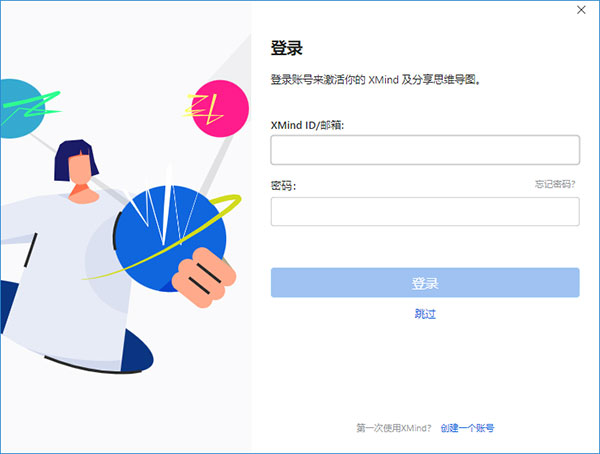
xmind電腦版安裝教程
1、在本站下載解壓得到安裝包,雙擊打開,等待安裝即可。
2、在進入軟件前會給大家用戶展示新功能要素,點擊繼續后點擊我同意用戶許可議即可。
3、對于第一次注冊該軟件的用戶可以在右下角點擊創建一個賬號,注冊的流程也非常檢查,只需要提供郵箱及手機號即可完成賬號注冊。
4、賬號注冊成功就可以使用該軟件啦。
5、該軟件提供了很多種類型的模板,對于新手用戶來說,再也合適不過了,既有新手指導教程,還可以自由修改內容。
好了以上就是xmind思維導圖電腦版的安裝教程了,對于使用教程,小編也在下文提供了精選實用的實用教程,希望對大家在使用時會有所幫助。
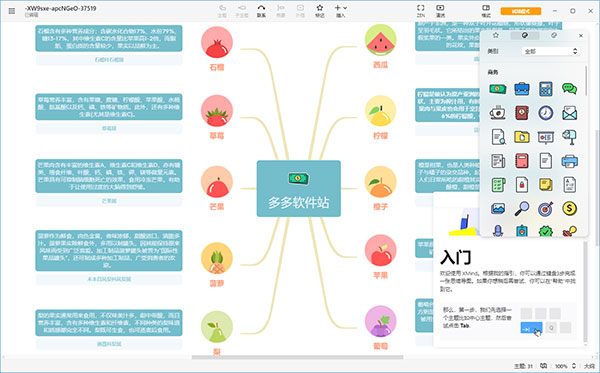
xmind電腦版軟件特色
1、思維導圖
XMind 的思維導圖結構包含一個中心主題,各主要分支從中心主題向外輻射開來。除了基本的思維導圖結構外,XMind 還提供組織結構圖,樹狀圖,邏輯圖等。這些結構幫助用戶在不同的使用場景中發揮了重要作用。更為重要的是,所有的這些結構可以同時在一張思維導圖中使用!
2、商務圖表
XMind 提供了四種獨特的結構幫助商業精英釋放壓力和提高效率。魚骨圖幫助可視化地分析復雜的想法或事件之間的因果關系。矩陣圖使得項目管理深入的比較分析成為可能。時間軸按時間順序跟蹤里程碑和時間表。組織結構圖可輕松展示組織概覽。
3、頭腦風暴
新的頭腦風暴模式允許用戶在創意工廠里按組分類靈感。由此你可通過評估,組織和連接這些想法發現更多線索,隱藏的解決方案隨即躍然紙上。頭腦風暴的全屏模式有助于建立一個無壓力的場景,讓你全心全意關注腦海中閃爍的思維火花。
4、演示模式
XMind 提供非常強大和有幫助的演示功能。遍歷模式幫助你按主題順序查看和演示你的想法。暗化的背景幫助你只關注到某個特定主題。
5、幻燈片演示
XMind 新開發的基于幻燈片的演示模式使得創建,呈現和共享演示變得空前簡單。只需選擇目標主題,然后單擊加號按鈕,一張新的幻燈片就會自動被創建。XMind使得思維導圖和演示和諧地集成在一個軟件中。
6、甘特圖
作為項目管理的極佳選擇,XMind 可以輕松地將思維導圖轉換為甘特圖。甘特圖顯示每個任務的開始日期,結束日期和進度。由于兼具美觀的界面,流暢的互動性和優化的易用性,你甚至可在甘特圖上完成任何復雜的操作。
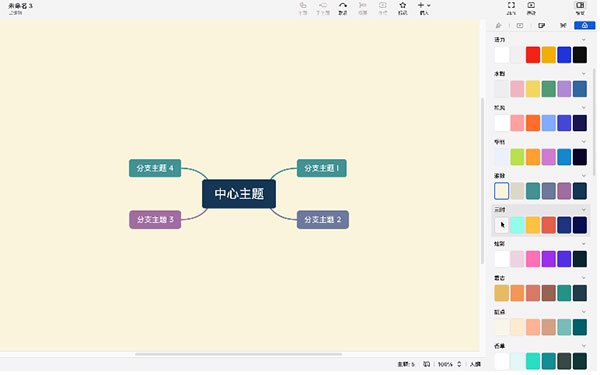
xmind電腦版使用教程
一、如何新建、保存、導出、打印
1、新建導圖
新建導圖可以有以下方法:
在新建中創建
運行 XMind,可以直接使用默認的樣式,直接開始繪制思維導圖。
也可以在樣式面板中選擇你喜歡的骨架和配色。
2、從模板中創建
在“模板”頁面中選擇適合的使用場景,快速繪制思維導圖。
3、從圖庫中創建
在圖庫中選擇 XMind 用戶上傳的優秀思維導圖作品,借鑒他們的模版進行自己的思維導圖創作。
4、運用組合快捷鍵進行新建
Windows:Ctrl+N
Mac:風車圖案(鍵盤中左下角第二個)+N
5、從菜單欄的文件中創建
在繪圖過程中,若想新建另一文件,可通過點擊文件>新建,或文件>從圖庫中新建新建新的文件進行創作。
6、Mac 用戶,可以用快捷輸入功能進行創建
如果已經開啟快捷輸入功能,可在頂部菜單欄中找到 XMind 的圖標,點擊即可彈出輸入窗口。記錄完成后,點擊創建導圖便可快速轉換成思維導圖。
二、打開文件
1、可以在 XMind 內直接打開已保存的思維導圖文件。點擊文件>打開,選擇目標文件直接打開即可。
2、可以在“最近打開”頁面中選擇你最近的導圖繼續進行繪制。
3、如果您最近打開過該文件,也可以在文件>最近打開中找到(僅限官網下載版本)。
直接雙擊 .xmind 文件直接打開或者右鍵在打開方式中選擇 XMind 打開。
三、導入文件
1、目前 XMind 支持 MindManager、FreeMind、MindNode、Word(僅DOCX)、Markdown、OPML、TextBundle、2、Lighten 等多種文件形式的導入。如果您的同事或朋友發給您以上文件, XMind 都能進行導入。
操作方法:
進入點擊菜單欄文件>導入,選擇要導入的文件格式,點擊要導入的文件格式即可完成導入。
四、保存文件
目前 XMind 暫不支持自動保存。在完成思維導圖編輯后,您可以通過以下方式保存思維導圖:
1、文件>保存
當你首次保存時,軟件會跳出窗口,指引您將文件重命名并保存在電腦本地的指定路徑。如果不是首次保存,軟件會自動將您新編輯的內容保存在該文件中。
2、文件>另存為
當你不想將編輯后的內容保存在之前的文件中,想另存在一個新的文件中,可以重新命名并另存為。
3、運用組合快捷鍵進行保存
Windows:Ctrl+S
Mac: 風車圖案(鍵盤中左下角第二個)+S
4、文件緩存
如果您繪制的導圖內容較多,建議您時不時地進行保存,防止導圖內容意外丟失。如果因為電腦斷電或關機導致內容不小心丟失,可以在文件>文件緩存中找找看(請更新到最新版)。
五、導出文件
如果你想和他人分享導圖的內容,可以導出 PDF 或 圖片等文件格式進行分享。XMind 目前支持導出 PNG、SVG、PDF、Excel、Word、OPML、TextBundle、、Markdown 等文件格式,也可以將導圖用郵件、印象筆記等分享出去。
更新日志
v24.01.14362版本
優化了復制/粘貼富文本內容時的體驗;
優化了軟件內訂閱相關的體驗;
優化了 Outliner 打印界面的使用體驗;
修復了部分其他已知問題。
下一篇:知犀思維導圖




 360解壓縮軟件2023
360解壓縮軟件2023 看圖王2345下載|2345看圖王電腦版 v10.9官方免費版
看圖王2345下載|2345看圖王電腦版 v10.9官方免費版 WPS Office 2019免費辦公軟件
WPS Office 2019免費辦公軟件 QQ瀏覽器2023 v11.5綠色版精簡版(去廣告純凈版)
QQ瀏覽器2023 v11.5綠色版精簡版(去廣告純凈版) 下載酷我音樂盒2023
下載酷我音樂盒2023 酷狗音樂播放器|酷狗音樂下載安裝 V2023官方版
酷狗音樂播放器|酷狗音樂下載安裝 V2023官方版 360驅動大師離線版|360驅動大師網卡版官方下載 v2023
360驅動大師離線版|360驅動大師網卡版官方下載 v2023 【360極速瀏覽器】 360瀏覽器極速版(360急速瀏覽器) V2023正式版
【360極速瀏覽器】 360瀏覽器極速版(360急速瀏覽器) V2023正式版 【360瀏覽器】360安全瀏覽器下載 官方免費版2023 v14.1.1012.0
【360瀏覽器】360安全瀏覽器下載 官方免費版2023 v14.1.1012.0 【優酷下載】優酷播放器_優酷客戶端 2019官方最新版
【優酷下載】優酷播放器_優酷客戶端 2019官方最新版 騰訊視頻播放器2023官方版
騰訊視頻播放器2023官方版 【下載愛奇藝播放器】愛奇藝視頻播放器電腦版 2022官方版
【下載愛奇藝播放器】愛奇藝視頻播放器電腦版 2022官方版 2345加速瀏覽器(安全版) V10.27.0官方最新版
2345加速瀏覽器(安全版) V10.27.0官方最新版 【QQ電腦管家】騰訊電腦管家官方最新版 2024
【QQ電腦管家】騰訊電腦管家官方最新版 2024 360安全衛士下載【360衛士官方最新版】2023_v14.0
360安全衛士下載【360衛士官方最新版】2023_v14.0